【摘要】:如增加设置人员的性别、民族、婚否等。图6-17 “设置”界面图6-18 “人员附加信息设置”对话框单击“增加”按钮,可在“信息名称”文本框中输入人员附加信息项目名称,或从“栏目参照”的下拉列表中选择相应项目,如选择“性别”。图6-21 添加参照档案图6-22 删除人员附加信息提示提示设置附加信息时,不能对人员的附加信息进行数据加工,如进行公式设置等。对于已经使用的人员附加信息不能进行删除,但可以修改。
人员附加信息设置就是设置附加信息的名称。如增加设置人员的性别、民族、婚否等。
具体操作步骤如下:
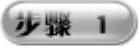 在薪资管理系统中单击“设置”选项,进入“设置”界面,如图6-17所示。双击“人员附加信息设置”选项,打开“人员附加信息设置”对话框,如图6-18所示。
在薪资管理系统中单击“设置”选项,进入“设置”界面,如图6-17所示。双击“人员附加信息设置”选项,打开“人员附加信息设置”对话框,如图6-18所示。
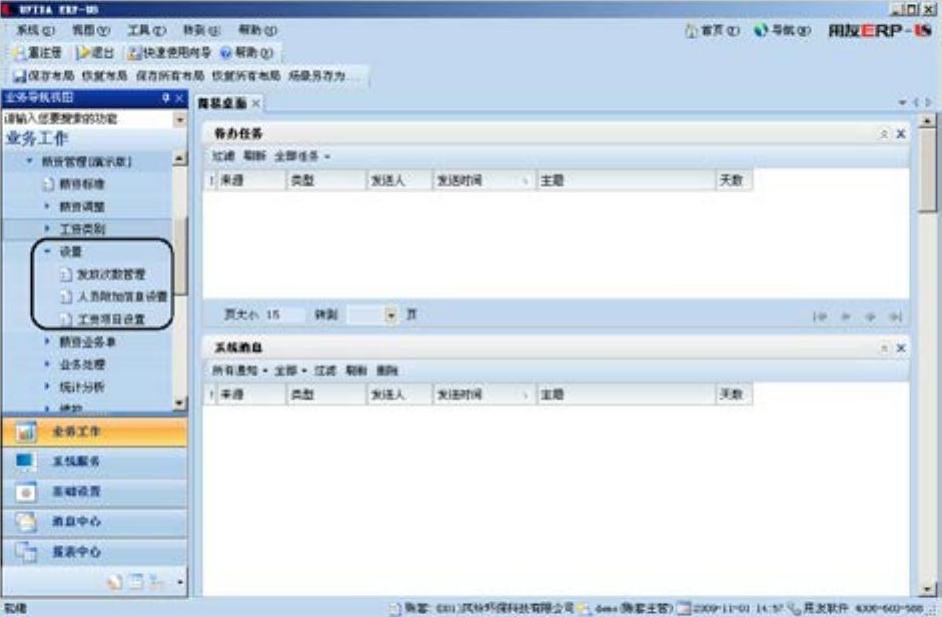
图6-17 “设置”界面
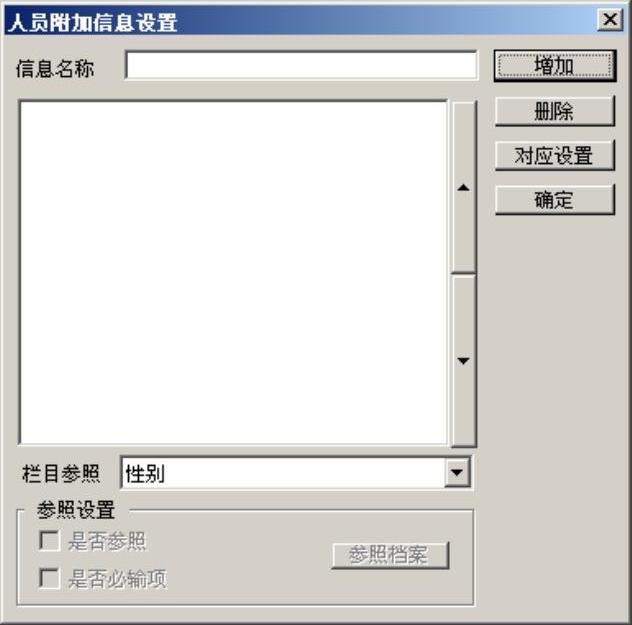
图6-18 “人员附加信息设置”对话框
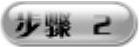 单击“增加”按钮,可在“信息名称”文本框中输入人员附加信息项目名称,或从“栏目参照”的下拉列表中选择相应项目,如选择“性别”。单击“增加”按钮,输入或选中的项目则出现在项目列表中,如图6-19所示。按同样的方法,可增加其他项目。
单击“增加”按钮,可在“信息名称”文本框中输入人员附加信息项目名称,或从“栏目参照”的下拉列表中选择相应项目,如选择“性别”。单击“增加”按钮,输入或选中的项目则出现在项目列表中,如图6-19所示。按同样的方法,可增加其他项目。
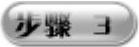 如果想要增加“婚否”的参照值,则选中“婚否”项之后,再选择“是否参照”复选项,单击“参照档案”按钮,打开“参照档案”界面,如图6-20所示。
如果想要增加“婚否”的参照值,则选中“婚否”项之后,再选择“是否参照”复选项,单击“参照档案”按钮,打开“参照档案”界面,如图6-20所示。
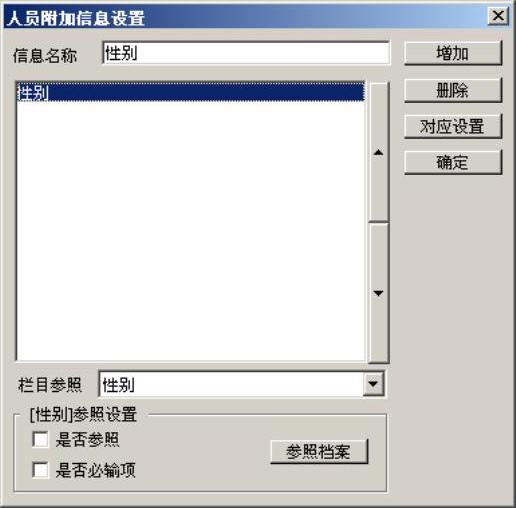
图6-19 添加人员附加信息(www.daowen.com)
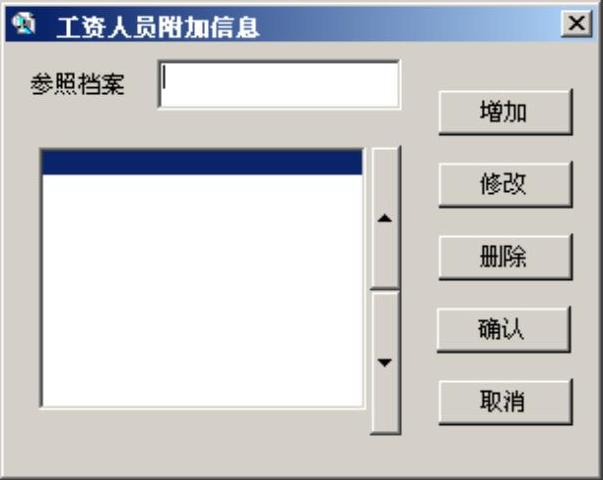
图6-20 “参照档案”设置界面
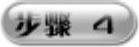 在“参照档案”文本框中输入相应的内容之后,如“已婚”、“未婚”,单击“增加”按钮,将其添加到“参照档案”中去,如图6-21所示。利用列表右侧的上、下箭头可以调整项目的先后顺序,单击“确认”按钮,返回“人员附加信息设置”对话框。
在“参照档案”文本框中输入相应的内容之后,如“已婚”、“未婚”,单击“增加”按钮,将其添加到“参照档案”中去,如图6-21所示。利用列表右侧的上、下箭头可以调整项目的先后顺序,单击“确认”按钮,返回“人员附加信息设置”对话框。
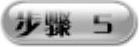 单击“删除”按钮,弹出删除光标所在行的附加信息项目提示,如图6-22所示。单击“确定”按钮,完成附加信息的删除操作。
单击“删除”按钮,弹出删除光标所在行的附加信息项目提示,如图6-22所示。单击“确定”按钮,完成附加信息的删除操作。
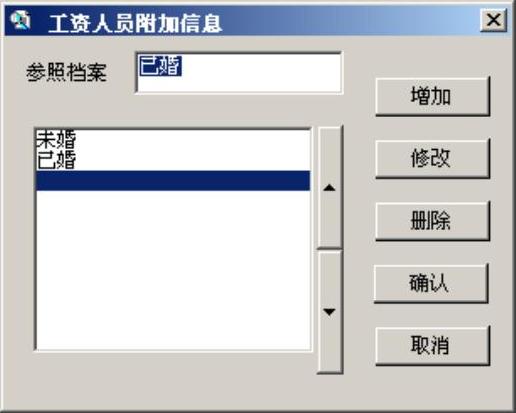
图6-21 添加参照档案

图6-22 删除人员附加信息提示
提示
设置附加信息时,不能对人员的附加信息进行数据加工,如进行公式设置等。对于已经使用的人员附加信息不能进行删除,但可以修改。
免责声明:以上内容源自网络,版权归原作者所有,如有侵犯您的原创版权请告知,我们将尽快删除相关内容。
有关用友ERP-U8财务管理入门与实战体验的文章







